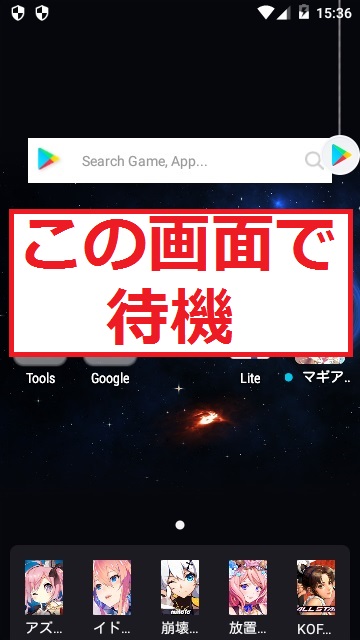サブアカウント用モード解説
本ページではサブアカウント用のモードを解説します。
(モードの末尾に(サブアカウント用)とかかれたモード)
サブアカウント用モードの注意
サブアカウント用のモードはアカウント切り替え時に、
端末内のモンストアカウントデータが消去されます、
その為、メインアカウントの端末でサブアカウント用のモードを実行すると、
メインアカウントが端末内から消滅してしまいますので、
必ず事前にメインアカウントの引き継ぎの準備を行ってください。
※端末からアカウントデータが消えた場合、再度引き継ぎの設定を行う必要となります。
※サブアカウントはマクロ側で保存している為、消去されても復元可能です。
またサブアカウント用モードのご利用には
BlueStacksで使用する場合、ルート化の設定が必須となります。
[BlueStacks端末のルート化設定]をご参照の上、
ルート化の設定の再確認をお願いいたします。
NOXで使用する場合、「nox_config.txt」の「path」設定が必須となります。
編集方法をご参照の上、編集をお願い致します。
※NOXを「C:\Program Files (x86)」にインストールした場合は編集不要です。
参考:NOXの読込先を変更したい
各モード解説
サブアカウント用モード一覧
[絆メーター稼ぎ(サブアカウント用)]
[新規アカウント作成(サブアカウント用)]
[ログイン・その他各種処理実行(サブアカウント用))]
[再開アカウントを初期化(サブアカウント用)]
[再開アカウントを変更(サブアカウント用)]
[モード選択後の設定]
絆メーター稼ぎ(サブアカウント用)
絆メーター稼ぎを行うサブアカウント用のモードです、マルチ周回で絆を稼ぎ
周回先は「全てのタスを求めて(全種)」/「全ての亀を求めて(全種)」/「全ての進化を求めて(全種)」/「全ての獣神竜を求めて(全種)」/「毎日がカネ曜日(上級)」/「キングクロッチ(究極)」/「【使用非推奨】英雄の神殿(全種+含む特Lの園)」
から選択できます、絆稼ぎ用の新規アカウントが必要になりますので、
事前に新規アカウント作成(サブアカウント用)にて新規アカウントの作成を行ってください。
モード選択後は再開するアカウントを確認し、
合言葉の設定とマルチのプレイスタイルを選択後、
周回するクエストの属性を選択して下さい。
ホストを交代しない場合のサブ端末は、
サブ端末1台の場合は、1台目を募集(ホスト)に
サブ端末2台以上の場合は、1台目を募集(ホスト)、
2台目以降を参加(クライアント)にして下さい。
ホストを交代する場合のサブ端末は、
サブ端末は全て「募集/参加を交代で担当する(ホスト/クライアント)」を選択後、
メインアカウントにもホストを担当させるか設定後、
ホストの順番が被らない様、担当先を設定して下さい
例1
サブ①:(2人交代制)1番目に募集を担当
サブ②:(2人交代制)2番目に募集を担当
例2
サブ①:(3人交代制)1番目に募集を担当
サブ②:(3人交代制)2番目に募集を担当
サブ③:(3人交代制)3番目に募集を担当
例2
メイン:(4人交代制)1番目に募集を担当
サブ①:(4人交代制)2番目に募集を担当
サブ②:(4人交代制)3番目に募集を担当
サブ③:(4人交代制)4番目に募集を担当
そしてメイン端末は[マルチで募集/参加(メインアカウント用)]モードの
参加する(クライアント+絆含む)または[募集する(ホスト)+絆含む]を選択して下さい。
またマクロを途中終了した場合は、最後に処理したサブアカウントから処理を再開させたり、
別のアカウントから再開させることが可能です。
その後、モード選択後の設定を行ってください。
処理するアカウントを特定範囲内に制限したい場合は、
[アカウント処理範囲の設定]をご利用ください。
※ホストのマルチの募集が表示されない場合、以下のページをご参照下さい
参考:募集中のマルチが表示されない
新規アカウント作成(サブアカウント用)
既にサブアカウントをお持ちの方は、下記のURLをご参照下さい。
参考:外部から取り出したサブアカウントで絆を貯めたい
絆メーター稼ぎの為の新規アカウントを作成するモードです、
本モードのみ体験版の3周終了制限を受けません、
作成できるアカウントは200までとなります。
本モード開始時は、メインアカウントのフレンドIDの入力と
サブアカウント名を決定してください。
※フレンドIDはホーム画面から「フレンド」>「フレンドを検索する」で確認出来ます
※サブアカウント名は「ここで設定した文字」+「001~200の番号」になります。
チュートリアル完了後、メインアカウントへフレンド申請や
リーダーキャラの変更などを行った後、
[account_data]フォルダにデータを格納します、
100個のアカウントを格納後、自動でマクロを終了します、
※途中終了した場合、[account_data]フォルダを確認し、中断した場所から再開
フレンド整理をする場合は申請後、
メインアカウントから手動でサブアカウントをフレンド了承してください。
ただし届いたフレンド申請は50件までしかストックできない為、
[マクロの自動終了設定]で50周で終了して頂くか、
ログイン・その他各種処理実行(サブアカウント用)モード内の
「フレンド申請」を選択して頂き、再度フレンド申請を行うことでご対応をお願い致します。
またリーダーキャラを後から変更したい場合は
ログイン・その他各種処理実行(サブアカウント用)モード内の
「リーダー変更」からお願いいたします。
サブアカウント作成時にウェルカムクエストを消化させないことも可能ですが、
ウェルカムクエストを消化していない場合、他の全てのクエストに挑戦できなくなる為、
原則消化をさせることを推奨しております、尚、消化しなかった場合、
[ログイン・その他各種処理実行(サブアカウント用))]モード内の
[ウェルカムクエストの消化]から再消化させることが可能です。
その後、モード選択後の設定を行ってください。
ログイン・その他各種処理実行(サブアカウント用)
サブアカウントの絆貯め以外の各種処理を実行します、本モード選択後は、
各項目から実行したい処理にチェックを入れ(複数可)、OKを押してください。
フレンド申請
サブアカウントから特定のアカウントへフレンド申請を行います。
リーダー変更
サブアカウントのリーダーキャラクターを
[レッドリドラ][ブルーリドラ][グリーンリドラ]の中から変更します。
アカウント修復/保存/更新
サブアカウントのデータが破損している場合、
自動で修復を試み、その後アカウントデータを再保存します、
また紋章開放・各種クエスト解放など、不要なダイアログが毎回表示される場合は、
本機能を実行することで各種アナウンス表示させ、ダイアログを表示させた後に
アカウントを自動で保存します。
絆オーブ引き換え
絆オーブ交換チケットを使用可能な分だけ自動で交換します。
ガチャリドLab召喚/受取実行
ガチャリドLabの召喚と受け取りを実行します、尚、エネルギーの回収はこの項目ではなく
動作設定の[ガチャリドLabエネルギー回収の設定]からご利用頂けます
ガチャリドLab召喚時は下記優先度で可能な限り召喚を行います
◇召喚優先度
限定排出ありの属性2種>[火]>[水]>[木]>[光]>[闇]
※モンパス使用可能ならその召喚も併せて行います
【注意】
ガチャリドLabの受け取りは1アカウントにつき
期間中(概ね一か月)に一度しか実行できない為
召喚実行タイミングは十分に検討の上、実行してください。
※召喚先の属性や受け取るキャラの属性指定は出来ません
初心者ミッションの確認
初心者ミッションを確認し、自動で報酬を受け取ります。
限定無料ガチャの実行
開催中のオーブを使用しない無料ガチャを実行します。
トク玉ガチャ、アゲインガチャ、プレイバックガチャ、デイリーつみたてガチャ、
ファン玉ガチャ、1日1回無料ガチャ、マルチガチャ、マイベストテンガチャの実行もこちらから行います。
※引き直しは行わず、初回実行のガチャ結果で終了します
※実行できない場合その無料ガチャ実行を諦めます
※マルチガチャを実行する場合は合言葉/バックグラウンド動作/一時停止キーの設定
ホストの設定、などが必須となります、画面に従い各種設定を行って下さい
※10周年限定オーブなどの期間限定のオーブを所持している場合に限り、
オーブを消費する10連ガチャを実行することが可能です
ウェルカムクエストの消化
サブアカウントのウェルカムクエストの消化が完了していない場合、
ウェルカムクエストの消化を行います、
ウェルカムクエストが完了するまで絆貯め用のクエストでマルチ募集を行うことができない為、
未消化のサブアカウントで募集したい場合にご利用ください。
モンスターBOXのラック強化整理
モンスターBOXを所持数でソート後、複数所持しているモンスターを
可能な限りラック強化を行い、モンスターBOX内を整理します
またログインで入手したキャラやガチャ産キャラなど
特定手段で入手したキャラや特定レアリティのキャラのみ合成させることも可能です
ラック強化を避けたい重複モンスターには
事前にロックをかけて下さいます様、お願いいたします
ダンジョンズドリームの実行
ダンジョンズドリームの自動実行をします、
カードは毎回ランダムな位置を選択し、攻略終了まで実行します。
お好みルーレットの実行
お好みルーレットを実行します、
実行の為、事前にピースを8つ以上入手している必要がある為、ご注意ください、
オーブが入手できるピースを優先して選択して、ルーレットを実行します。
キープガチャの実行
毎・キープガチャを実行します、
実行の際、キープするキャラを指定することは出来ず、
毎回キャラを変更する為為、ご注意ください。
ノーマルクエストを1回クリア
ホーム画面からノーマルクエストの初陣、火竜の試練へ移動し
当該クエストを1回クリアさせます、積み立てガチャなど
毎日クエストをクリアする必要がある場合などにご活用下さい。
他の処理でクエストをクリアした場合クリア済みとみなし、火竜の試練への挑戦を行いません
ガチャ産高レベルモンスターで自動編成
モンスターの編成でプレミアムガチャ産のレベルでソートし、
未編成の上位3キャラで自動編成します、
設定により、既に編成済みのキャラを維持することも可能です
サブアカウントのデッキ編成をまとめて行いたい場合などにご活用下さい。
※現在編成済みキャラクターを残して編成したい場合は
その後に表示される「編成維持の設定」から設定して下さい
オラゴンロボの実行
オラゴンロボの自動実行をします、ただし一度実行した後の再抽選は行いません。
(ノーマル/書庫/覇者/禁忌)クエストの自動進行
未クリアのノーマルクエスト(報酬未受取含む)、追憶の書庫、覇者の塔、禁忌の獄を
自動進行します、進行するクエストの種類、クエストをクリアさせる回数、助っ人選択、
スタミナ回復/コンテニュー可否、敗北時同じクエストに再挑戦するかなどを併せて設定します
規定回数クエストをクリア、規定回数スタミナ回復後にスタミナ枯渇、
規定回数コンティニュー実行後に敗北、書庫ポイント枯渇等、
クエストの消化が完了、もしくは継続が困難になった場合に
次のサブアカウントに切り替えて、自動進行を継続します。
轟絶オーブ回収
ストライカー情報へ移動し、轟絶オーブの回収を行います。
※事前にサブアカウントで轟絶ポイントの獲得、及びオーブ強化が必須となります。
エンドレスドアーズ実行
エンドレスドアーズの自動実行と受取行います、毎回ランダムな扉を選択します。
スクラッチくじ実行
スクラッチくじの自動実行を行います、くじは毎回ランダムなマスを選択します。
チャンスアップガチャ実行
チャンスアップガチャの自動実行と受取行います、
10回ガチャを実行し、受け取り可能になった際は
キャラの所持状態をより後に排出されたキャラから順に確認し、
未所持のキャラを選択して受け取ります。
※全キャラ所持中の場合は10番目の排出キャラを選択します
おトククエスト消化
アカウント切替直後におトククエストの告知がされた際、
おトククエストへ移動し、クエストの消化を実施します。
スケルトンガチャ実行
スケルトンガチャの自動実行を行います、
ガチャ排出内容によらず、毎回チェンジしてガチャを実行します。
モンスターBOX拡張のCM視聴実行
ショップのモンスターBOX拡張内で、CM視聴を行い、
BOX拡張を実行します。
※オーブを使用した拡張は一切行いません。
特価バトルカード(1日1枚限定)を購入
ショップのバトルカード購入をチェックし、
割引中のカードがある場合1枚のみ購入します。
※割引中のカードがない場合は購入を行いません
チェック状態にかかわらず「受け取りBOXの確認」は必ず実行されます。
マクロを途中終了した場合は、最後に処理したサブアカウントから処理を再開します、
またマクロを途中終了した場合は、最後に処理したサブアカウントから処理を再開させたり、
別のアカウントから再開させることが可能です。
その後、モード選択後の設定を行ってください。
処理するアカウントを特定範囲内に制限したい場合は、
[アカウント処理範囲の設定]をご利用ください。
再開アカウントを初期化(サブアカウント用)
再開するアカウントを1番目のアカウントに初期化します。
再開アカウントを変更(サブアカウント用)
再開するアカウントを任意の番号に変更できます。
モード選択後の設定
メイン端末含め、複数の端末を同時に操作する場合、動作設定の変更が必要になります。
[バックグラウンドモードで動作]の設定
この操作はメイン端末、サブ端末両方で設定する必要があります、
動作設定の[バックグラウンドモードで動作]から、
「端末を指定しバックグラウンドモードを使用」で
操作先の各端末番号をマクロへ指定して下さい。
[一時停止キー入力の設定]
この操作はメイン端末、サブ端末両方で設定する必要があります、
一時停止キーが被っている場合、2台目以降の端末で一時停止が出来なくなる為、
動作設定の[一時停止キー入力の設定]にて、
各端末の一時停止キーが被らないよう、変更をお願い致します、
例:メイン1台、サブ3台の設定例
メイン:「Z」+「SHIFT」
サブ①:「X」+「SHIFT」
サブ②:「C」+「SHIFT」
サブ③:「V」+「SHIFT」 など
[アカウント処理範囲の設定]
この操作はサブ端末のみ設定します、2台以上のサブ端末で作業をする場合、
それぞれのサブ端末で同じアカウントを重複して処理してしまう為、
動作設定の[アカウント処理範囲の設定]にて、
処理するアカウントの範囲が各サブ端末で被らないように設定をお願い致します。
例2:メイン1台、サブ3台の設定例
メイン:設定不要
サブ①:「001」~「033」
サブ②:「034」~「066」
サブ③:「067」~「099」
※ただし新規アカウント作成(サブアカウント用)のみ
アカウントの範囲の設定が不要です(アカウントフォルダから確認できるため)
動作設定完了後は
動作設定完了後、各端末はモンストを含むアプリを全て閉じ、
端末のホーム画面が表示された状態で待機してください。
不具合報告、ご質問やご要望に関しまして
解決しない場合、
製品版の方は、マクロ内の [@Readme]フォルダ>【不具合報告先】.txt を
体験版の方は、マクロ内の【不具合報告先】.txt を
それぞれご参照の上、不具合報告をお願いいたします、
改善方法のご提案や、マクロの修整アップデートなどを実施いたします。
※不具合がBlueStacksやNOX、お使いのPCに起因する場合、改善出来ない場合が御座います。